- Sådan overgår du begrænsningen ved at downloade applikationer mere end 100 megabyte
- iPhone: download applikationer på mere end 100 MB
- Omgå downloadbegrænsninger i podcasts
I IOS er der en meget ubelejlig og mærkelig begrænsning. Af App Store Det er umuligt at downloade programmer, der overstiger 100 MB i størrelse, hvis din enhed fungerer via LTE, 3G eller EDGE.
Denne begrænsning forpligter udviklere til på en eller anden måde at optimere de udgivne applikationer. Da applikationer og spil, der vejer mindre end 100 MB, har mange flere downloads. Og udviklerne forsøger i det hele taget ikke at gå ud over grænserne for denne figur, og endda ikke meget at "snyde" systemet. Op til det faktum, at brugeren via App Store uploadede spillet med en vægt på 95 MB, kom ind i spillet og begyndte en yderligere download, kig efter 95 MB.
Så hvordan kommer du omkring denne begrænsning?
Overvej en meget enkel måde at komme rundt om denne begrænsning (Passer til enheder uden jailbreak). Det er sikkert bare en fejl i systemet, men mens det virker, skal du bruge det! Testet på iOS 9.1 og iOS 9.2 beta 4.
Trin 1 - 2. Vi laver download programmet, hvilken størrelse er højere end 100 MB gennem App Store. En meddelelse vises: "Størrelsen af dette objekt overstiger 100 MB." Klik på "OK". 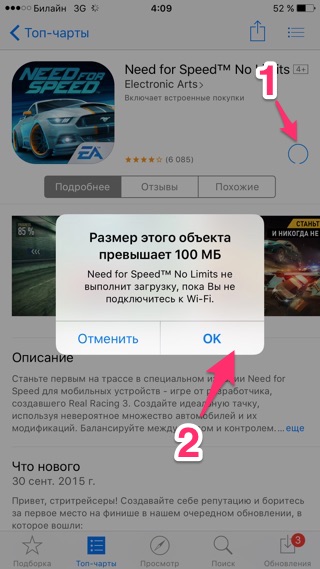
Et ikon vises på et af skrivebordene, som vil læse "Venter".
Trin 3. Genstart din iPhone eller iPad.
Trin 4. Vi venter et par sekunder, indtil downloadingen starter. 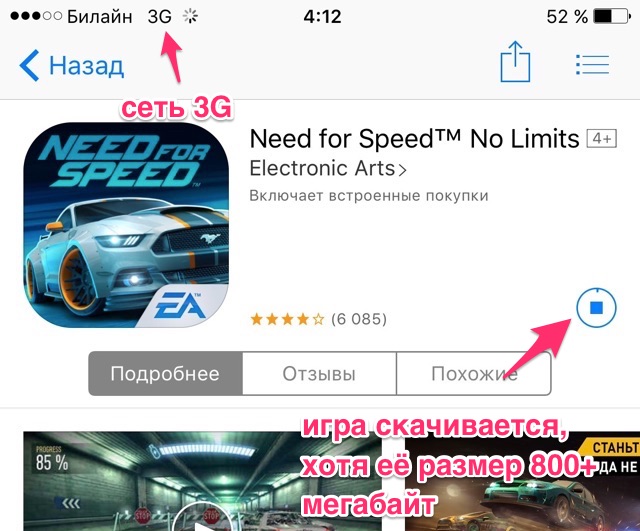
For at komme omkring begrænsningen for enheder med jailbreak, skal du finde en tweak kaldet 3G Unrestrictor 5. Det koster omkring $ 4 og er forpligtet til at fjerne download grænsen. Det giver dig også mulighed for at se Youtube videoer i høj kvalitet og lave backup i iCloud.
Windows Phone er godt for mange, herunder på baggrund af et mere brugerdefineret OS. Men i de mobile Windows er der et par nuancer, der er ærligt irriterende. En af dem er størrelsesgrænsen for at downloade og opdatere apps fra Marketplace: apps, der er mere end 100 megabyte, kan kun downloades via WiFi som standard. Og selv om nogle få versioner siden begyndte operativsystemet at tilbyde at deaktivere denne begrænsning i indstillingerne mobilnetværk , indtil videre i dette afsnit, er denne mulighed ikke vist.
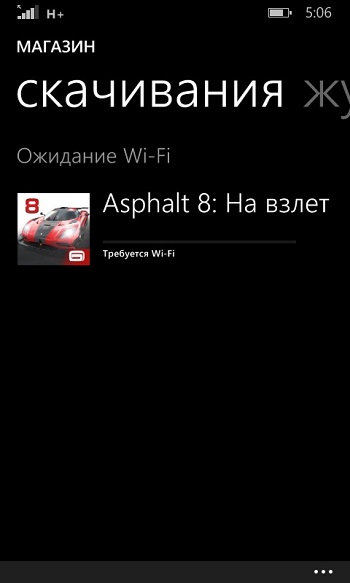
Microsofts forsigtighed er tydelig. Men hvorfor ikke implementere et popup-vindue, der kræver, at du bekræfter downloadingen af en stor fil, som det allerede er sket med opdatering af selve systemet? Når alt kommer til alt, langt fra alle har permanent adgang til WiFi, og køb af en router, bare for at opdatere telefonen, er meningsløs.
Nå, måske, et skridt til at fjerne sådanne begrænsninger vil blive taget af udviklerne i de næste opdateringer. I mellemtiden, for at downloade et program eller spil af stor størrelse til WinPhone, bliver du nødt til at "danse lidt med en tamburin". Vi bemærker straks, at den metode, der vil blive diskuteret, kun gælder for enheder, der understøtter flashkort.
Udover flashkortet har du brug for en browser til USA og en filhåndtering. Hvis den angivne browser endnu ikke er installeret på din telefon, skal du gøre det lige nu, som i en anden browser fungerer tricket ikke.
Filhåndteringen skal installeres på din vinfone, hvis du modtager alle opdateringer til tiden. Hvis der ikke er nogen administrator, skal du downloade det officielle "Files" -program på linket i slutningen af instruktionen og installere det. Følg derefter følgende trin-for-trin manual:
1. Start UC Browser.
2. Gå til windowsphone.com/ru-ru/store. For hurtig adgang til butikssiden i fremtiden kan denne adresse tilføjes til hurtigadgangspanelet.
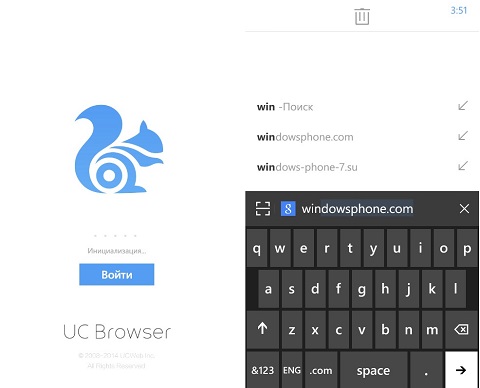
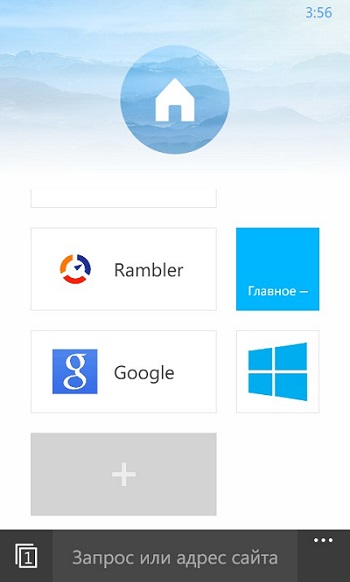
3. Find det program, du vil downloade, gennem søgeformularen eller butiksmenuen. For eksempel "Seks kufferter".
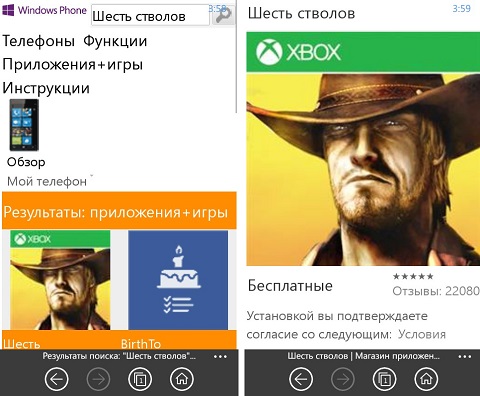
På spilssiden skal du rulle til elementet "Download og installer manuelt" (denne genstand er placeret efter notering af de understøttede sprog).
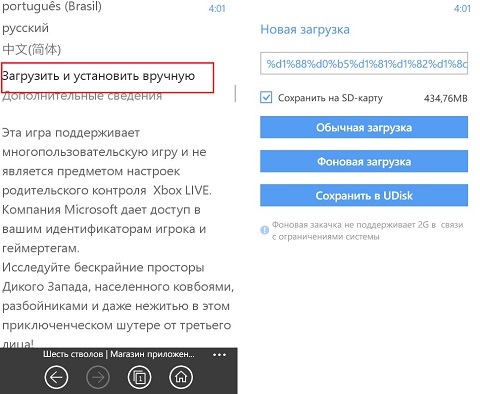
4. Marker afkrydsningsfeltet "Gem til SD-kort", og tryk derefter på "Regelmæssig download".
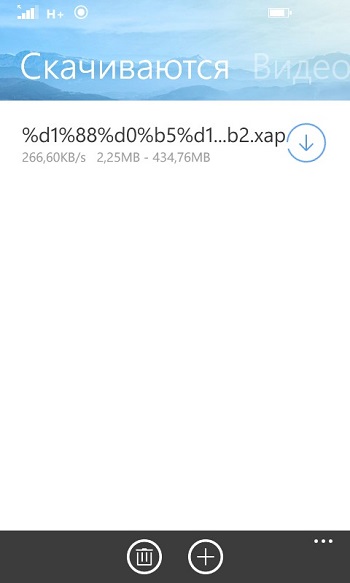
5. Valgfrit: Når downloadet er gennemført, skal du åbne SD-kortafsnittet i filhåndteringen, finde spilfilen i mappen UCDownload og overføre den til rodmappen på USB-flashdrevet. Nogle gange er denne handling ikke nødvendig, da smarttelefonen som regel scanner hele flashkortet for tilstedeværelsen af .xap-filer.
6. Genstart smartphone.
7. Åbn appen Butik og vælg "Lokale programmer" i kontekstmenuen.
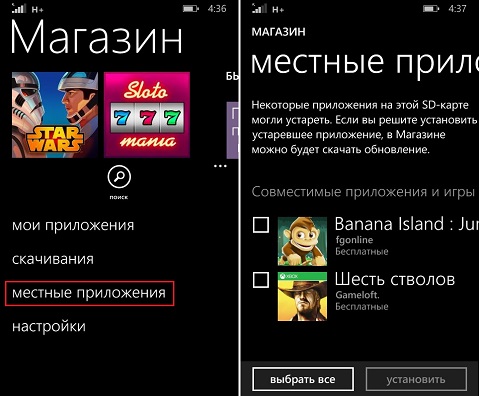
8. Marker spillet med en fugl, klik på "Installer" og vent på, at installationsprocessen skal fuldføres.
Alt. Nu ved du, hvordan du installerer en stor applikation på Windows Phone.
Der er en ubehagelig begrænsning på iPhone og iPad. Ved hjælp af mobilt internet Du kan ikke downloade et program, der overstiger 100 MB fra App Store. Men hvad skal man gøre, hvis der ikke er adgang til Wi-Fi, og du skal downloade den nødvendige applikation her og nu? I denne vejledning deles den korrekte måde at omgå begrænsningerne.
Sådan overgår du begrænsningen ved at downloade applikationer mere end 100 megabyte
For at downloade en stor applikation eller et spil fra App Store på et mobilnetværk skal du gøre følgende operation:
Trin 1. Start download af det ønskede program eller spil fra App Store. Der vises en meddelelse om umuligheden af at lægge, klik på " OK " i det åbnede vindue.
Trin 2. Tænd for Wi-Fi i menuen "Indstillinger" eller i kontrolpunktet. Forbindelse til punkt Wi-Fi adgang bestemt ikke krævet.
Trin 3. Aktiver " Flytilstand " i menuen "Indstillinger" eller i Kontrolpunkt.
Trin 4. Sluk din iPhone eller iPad, og tænd den straks.
Trin 5. Deaktiver flyvemaskinemodus (ikke nødvendigt at slukke for Wi-Fi).
Efter en så simpel betjening begynder downloading af den ønskede applikation eller et stort spil uden Wi-Fi!
Kend og brug:
Bedøm det:
På iPhone løb jeg straks ind i et problem - faktum er at når der bruges internet (eller) er der visse begrænsninger for at downloade filer. Når du forsøger at downloade et spil fra App Store (eller en podcast), der overstiger 100 megabyte, beder en iPad eller iPhone via mobiltelefondata dig om at oprette forbindelse til Wi-Fi-netværk og viser en meddelelse:
Størrelsen af dette objekt overstiger 100 MB. For at downloade Sky Force 2014 skal du oprette forbindelse til et Wi-Fi-netværk (hvis der ikke er nogen trinvis download til dette indhold).
Desuden gælder denne grænse (eller begrænsning, som det er mere praktisk til hvem) kun for standard iOS-applikationer. For eksempel viser den filhåndtering, der er installeret i iPhone, ikke sådanne vagaries.
iPhone: download applikationer på mere end 100 MB
Denne metode til at omgå grænsen blev testet på iPhone 7 med iOS 10.3.2
- Aktivering af de cellulære data i mobilkommunikationsindstillingerne, start App Store og søg efter et program eller spil over 100 MB, forsøger at downloade eller købe
- iPhone viser en meddelelse om begrænsningen på grund af den overskredede filstørrelse, klik på - OK
- I Indstillinger eller tænd den - Flymodus
- Gå til indstillingerne og indstil datoen - 1. april 2017
- Fortsæt er i flytilstand, og tænd den igen.
- Vi slukker for Airplane Mode og mirakelet af applikationen er begyndt at downloade, vi observerer læsningsprocessen på et af skrivebordene.
- Vi vender tilbage til datoen nu, ellers vil App Store stoppe med at arbejde og bruge applikationen.
Omgå downloadbegrænsninger i podcasts
Når du forsøger at downloade en ny musiksamling (eller andre) fra programmet (ved hjælp af internettet mobiloperatør ) iPhone-bruger står også over for spørgsmålet - Sådan downloader du en podcast med en vægt på 100 MB? Når alt kommer til alt, bliver vi meddelt:
Objekt større end 100 MB. For at downloade "Artem Dmitriev aka CHILL - Bedste af CHILL Winter 2016 Special Mix", skal du oprette forbindelse til et Wi-Fi-netværk eller bruge iTunes på din computer.
Nej, ja, selvfølgelig kan du gå hjem, tænde computeren med og downloade gigabyte af podcasts eller bruge et Wi-Fi-adgangspunkt, men i århundredet mobil teknologi (især med ubegrænset mobilt internet) for at tænde computeren er allerede brudt, og der er ikke noget adgangspunkt i nærheden. Derfor graver vi lidt og deler løsninger. Download filen til mere end 100 megabyte i iPhone's podcasts også:
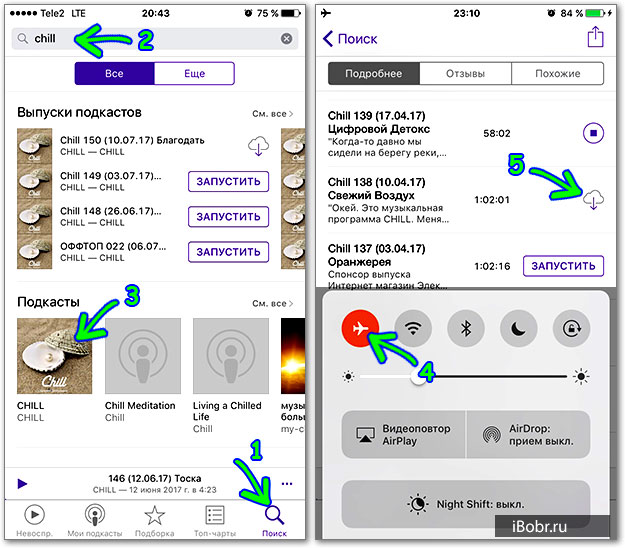
- Vi starter podcasts, går til fanen Søgning (1) og skriver navnet på podcastkanalen (2) i søgningen, vi skriver på os selv - Chill og klik på Søg-knappen (Søg)
- Gå til vores kanal Chill (3) og se podcastet, så snart du har valgt, trække kontrolpunktet, tænd flyvemaskinemodus (4), fjern kontrolpunktet og klik på skyikonet med pilen (5)
- Kør nu Indstillinger - Generelt - Dato og klokkeslæt - Indstil datoen: 8. marts 2017
- Sluk og tænd for iPhone
- Sluk for flytilstand, gå til podcasts, klik på afsnittet Afvist. og i det hele taget kan du se, hvordan din podcast er i over 100 MB.
- Efter downloads, angiv den korrekte dato og klokkeslæt, eller du vil lære at vide dette -
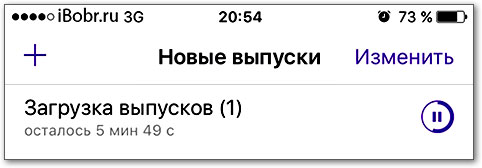
I dag lykkedes det at downloade to filer på mere end 100 Mb i iPhone uden at bruge en computer og Wi-Fi. Vi downloadede spillet fra App Store, audiomaterialer fra Podcasts applikationen. Alle succesfulde downloads!
den operativsystem iOS har en meget mærkelig begrænsning. Fra App Store kan du ikke downloade applikationer større end 100 megabyte (50 MB før), hvis internettet på din iPhone eller iPad fungerer via cellulær kommunikation (EDGE / 3G / LTE). I artiklen vil jeg tilbyde to måder at omgå begrænsningen: med og uden jailbreak.
Begrænsningen påvirker stort set oprettelsen af applikationer og tvinger i nogen grad udviklere til at optimere deres applikationer. Spil og programmer op til 100 megabyte har flere downloads. Udviklere er narret af alle mulige midler til ikke at overskride denne figur og endda "snyde" systemet. Det er latterligt: i App Store downloader brugeren et spil på megabyte for 90, så går ind i spillet og downloader endvidere niveauerne separat i pakker på 90 megabyte hver.
Metode 1. Bypass grænsen på 100 megabyte uden jailbreak
Dette er sandsynligvis en systemfejl. Men mens det virker, skal du bruge det. Testet på og iOS 9.2 beta 4.
Trin 1 og 2. Vi forsøger at downloade en applikation på over 100 megabyte i App Store. Popper op en besked: "Størrelsen af dette objekt overstiger 100 megabyte." Klik på OK.
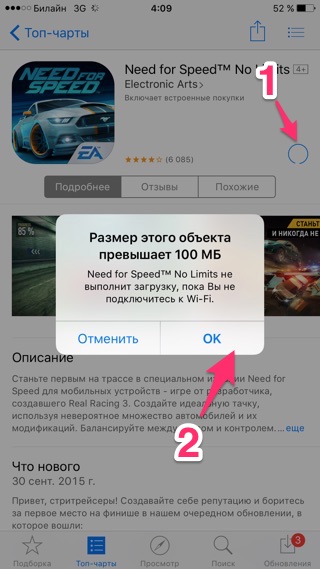
Applikationsikonet vises på en af enhedens desktops, men "Waiting" vil blive skrevet på den.
Trin 4. Vi venter et par sekunder, indtil programmet begynder at downloade.
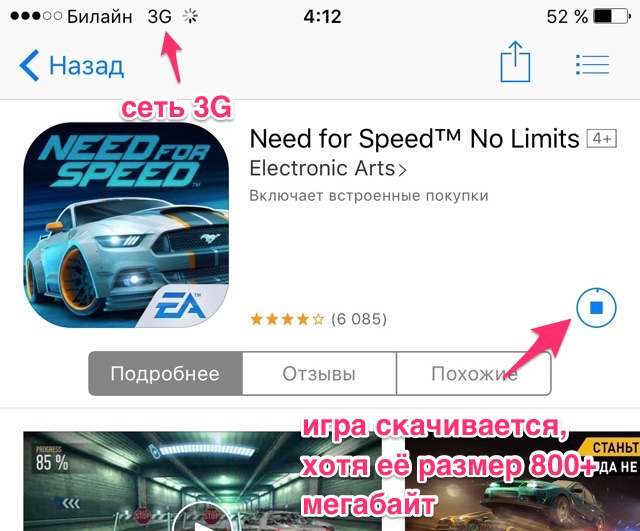
Metode 2. Bypass begrænsningen på iPhone / iPad med en jailbreak
Se efter en tweak kaldet 3G Unrestrictor 5. Den er betalt ($ 4) og gør bare hvad der fjerner begrænsningen ved download. Officiel hjemmeside med en beskrivelse af tweaks - 3gunrestrictor.com.
Beskrivelsen siger, at tweak ikke kun fjerner grænsen på 100 megabyte, men tillader også via mobilnet.
Så hvordan kommer du omkring denne begrænsning?Men hvorfor ikke implementere et popup-vindue, der kræver, at du bekræfter downloadingen af en stor fil, som det allerede er sket med opdatering af selve systemet?
Men hvad skal man gøre, hvis der ikke er adgang til Wi-Fi, og du skal downloade den nødvendige applikation her og nu?
